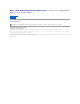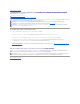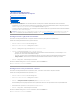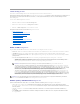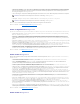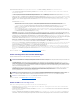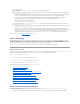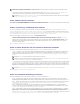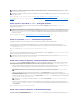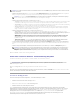Users Guide
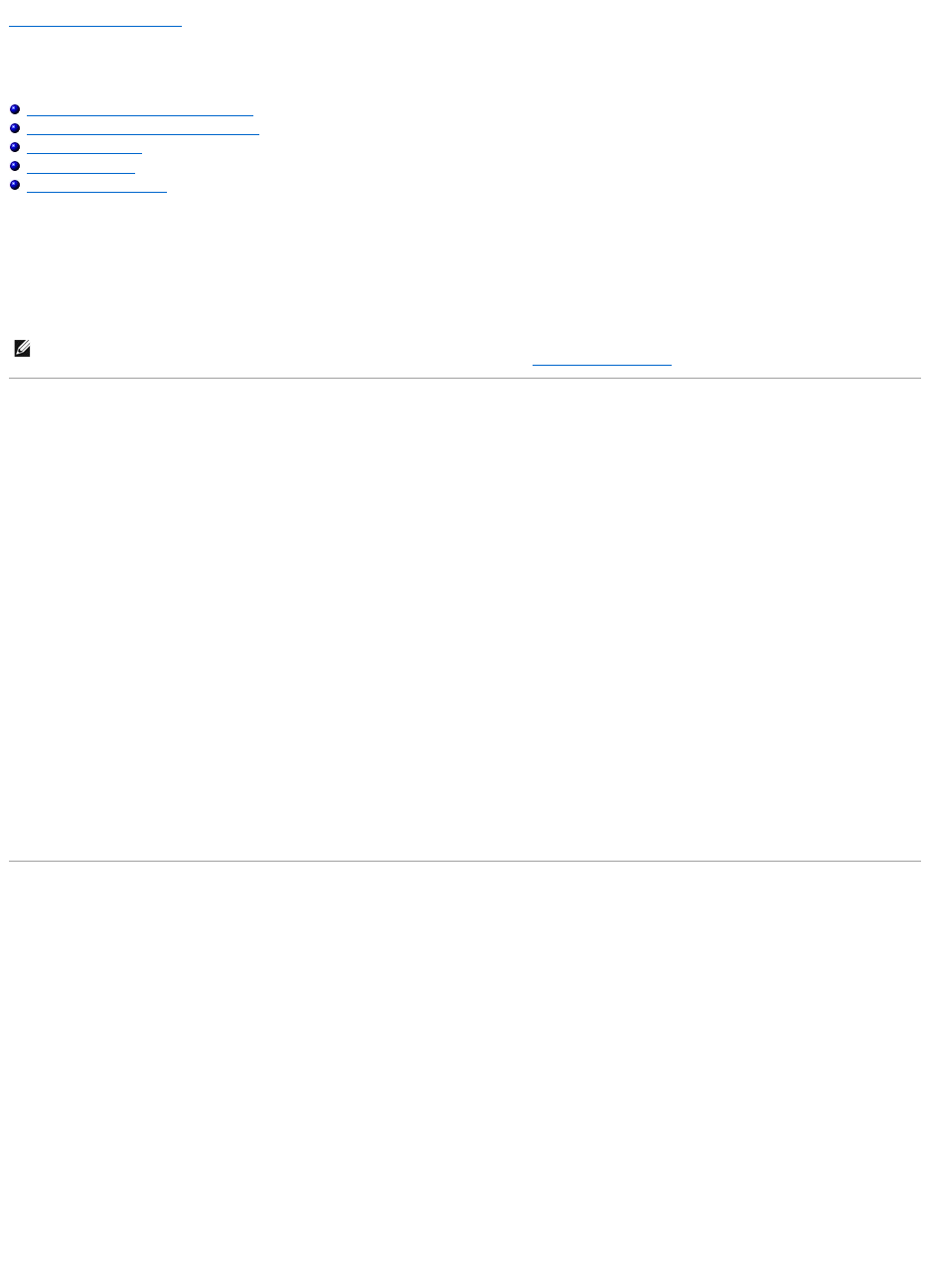
ZurückzumInhaltsverzeichnis
Hardwarekonfiguration
Dell™UnifiedServerBenutzerhandbuchzumConfigurator
Konfiguration der physischen Sicherheit
Konfiguration von Systemdatum/-uhrzeit
iDRAC-Konfiguration
RAID-Konfiguration
Erweiterte Konfiguration
UnifiedServerConfigurator(USC)bietetzweiverschiedeneMethodenzumKonfigurierenderHardware.BeideMethodensindüberdenBildschirm
Hardwarekonfigurationverfügbar:
l KonfigurationsassistentenführenSiedurchdasEinrichtenvonSystemgeräten.ZudenKonfigurationsassistentengehören:Konfigurationphysischer
Sicherheit, Konfiguration von Systemdatum/-uhrzeit, iDRAC-KonfigurationundRAID-Konfiguration.
l Erweiterte KonfigurationermöglichtIhnen,unterVerwendungderHumanInterfaceInfrastructure(HII)bestimmteGerätewieNetzwerkschnittstellen-
Controller (NICs) und das BIOS zu konfigurieren.
Konfiguration der physischen Sicherheit
VerwendenSiedenKonfigurationsassistentenfürdiephysischeSicherheitzurSteuerungdesZugriffesaufdieSystemsteuerung.
SostartenSiedenKonfigurationsassistentenfürdiephysischeSicherheit:
1. Klicken Sie im linken Fensterbereich auf Hardwarekonfiguration.
2. Klicken Sie im rechten Fensterbereich auf Konfigurationsassistenten.
3. Klicken Sie auf Konfiguration der physischen Sicherheit, um den Assistenten zu starten.
4. Stellen Sie den Systemsteuerungszugriff auf eine der folgenden Optionen ein:
l Deaktiviert - SiehabenkeinenZugriffaufInformationenoderSteuerelementeaußerdenInformationen,dievomVerwaltungs-Controller
angezeigtwerden,undSiekönnenkeineMaßnahmenfestlegen.
l Nur Ansicht - SiekönnensichdurchdieDatenbildschirmebewegenundüberdieSystemsteuerungsschnittstelleInformationenabrufen.
l Anzeigenundändern - SiekönnenüberdieSystemsteuerungsschnittstelleInformationenabrufenundÄnderungenvornehmen.
5. Klicken Sie auf Fertig stellen,umdieÄnderungenzuübernehmen.
SiekönnenzumBildschirmKonfigurationsassistentenzurückwechseln,indemSieaufZurück klicken.
Klicken Sie zum Beenden des Assistenten auf Abbrechen.
Konfiguration von Systemdatum/-uhrzeit
VerwendenSiedenKonfigurationsassistentenfürSystemdatum/-uhrzeit,umdasDatumunddieUhrzeitfürdasSystemeinzustellen.
SostartenSiedenKonfigurationsassistentenfürSystemdatum/-uhrzeit:
1. Klicken Sie im linken Fensterbereich auf Hardwarekonfiguration.
2. Klicken Sie im rechten Fensterbereich auf Konfigurationsassistenten.
3. Klicken Sie auf KonfigurationsassistentfürSystemdatum/-uhrzeit, um den Assistenten zu starten.
DasstandardmäßigeimUSCangezeigteSystemdatumunddieSystemuhrzeitstimmenmitdenentsprechendenWertendesSystem-BIOSüberein.
4. ÄndernSieWertefürSystemdatum und Uhrzeit (HH:MM:SS AM/PM) nach Bedarf.
5. Klicken Sie auf Fertig stellen,umdieÄnderungenzuübernehmen.
SiekönnenzumBildschirmKonfigurationsassistentenzurückwechseln,indemSieaufZurück klicken.
Klicken Sie zum Beenden des Assistenten auf Abbrechen.
ANMERKUNG: Stellen Sie sicher, dass Sie die Implikationen der HII verstehen, bevor Sie die Funktionen der erweiterten Konfiguration verwenden. HII
ist Teil des UEFI-Standards;USCerfülltdieAnforderungenfürUEFI-Version 2.1. Unter Erweiterte Konfiguration" finden Sie weitere Informationen.